Не так давно я вже робив докладну інструкцію в якій детально розповів де знайти пароль до Вай-Фай в Windows 10. Але там була одна єдина застереження - в цей час необхідно щоб комп'ютер або ноутбук повинен бути підчеплений до цієї бездротової мережі. А що робити, якщо в даний момент це зробити неможливо. Наприклад, не працює адаптер або комп'ютер фізично знаходиться в іншому місці.
Тут нам на допомогу прийде командний рядок Windows 10.
Щоб подивитися пароль від WiFi мережі роутера або точки доступу, збережений в операційній системі, натискаємо комбінацію клавіш Win + R, у вікні «Виконати» вводимо команду cmd і натискаємо кнопку «ОК». З'явиться чорне вікно консолі Віндовс.
Почнемо з того, що подивимося список збережених в базі ОС профілів бездротовий мереж. Для цього вводимо команду: netsh wlan show profiles. Ось так:
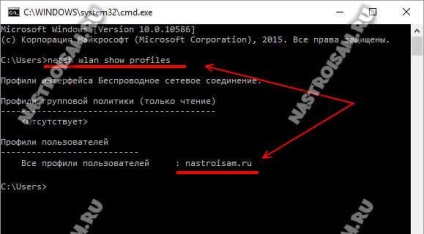

За статистикою, більшість домашніх користувачів Wi-Fi не пам'ятає ключ свій мережі. Один раз підключивши ноутбук, користувач через якийсь час, як правило, забуває ключ. Пам'ятають свій пароль на Wi-Fi часто в тому випадку, коли часто доводиться підключити різні пристрої до домашньої бездротової мережі. Що ж робити, якщо забув пароль на WiFi? А може Вам налаштовував мережу інша людина і свій ключ мережі ви взагалі не знаєте. Як бути?
Можна звичайно зайти в налаштування роутера і там подивитися або поміняти кодову фразу. Докладну статтю про це я вже писав тут. Але, якщо у Вас на вже підключеному до Вай-Фай пристрої встановлена операційна система Windows 7 або Windows 8 - є нехай швидше і простіше.
Дізнаємося пароль від мережі WiFi в Windows 7.
Для того, щоб дізнатися пароль від WiFi в операційній системі Windows 7, треба зайти в «Центр управління мережами і загальним доступом». Для цього на робочому столі в правому нижньому кутку, біля годинника, шукаємо значок мережі і натискаємо на ньому правою кнопкою. У меню, вибираємо пункт «Центр управління мережами і загальним доступом». Далі, в меню зліва сторінки шукаємо пункт «Управління бездротовими мережами».

Кількома на ньому лівою кнопкою миші. Відкриється список бездротових мереж. Вибираємо потрібну і натискаємо на ній двічі лівою кнопкою миші. Відкриються «Властивості бездротової мережі»:
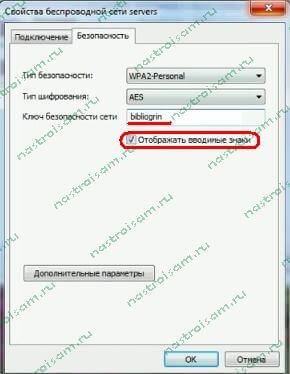
Нас цікавить вкладка «Безпека». У ній шукаємо поле «Ключ безпеки мережі». Це пароль на цю мережу Wi-Fi. Але за замовчуванням, він закритий зірочками. Щоб подивитися цей пароль поставте галочку "Показувати вводяться знаки».
Примітка:
У Windows 7 SP1 вже немає розділу Управління бездротовими мережами. Тому, щоб дізнатися пароль від WiFi в цій версії операційної системи, Вам треба зайти в мережеві підключення. Натискаємо комбінацію клавіш Win + R і в рядку відкрити пишемо команду: ncpa.cpl:
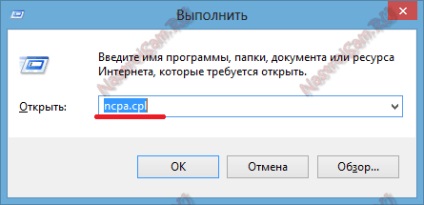
Натискаємо кнопку ОК і потрапляємо в мережеві підключення. Вам треба вибрати Бездротове підключення і клікнути на ньому правою кнопкою миші:
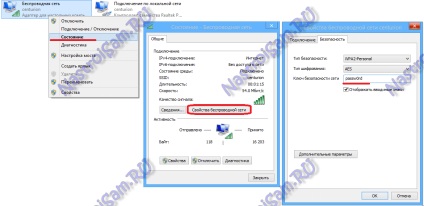
Вибираємо пункт меню «Стан». Потім, у вікні, натискаємо кнопку «Властивості бездротової мережі». У вікні властивостей відкрийте вкладку «Безпека» і поставте галку «Відображати вводяться знаки». У рядку «Ключ безпеки» Ви побачите пароль від Вай-Фай.
Як дізнатися пароль від WiFi в Windows 8.
Дізнатися пароль від WiFi в Windows 8 ще простіше ніж в «сімці». Підводимо курсор миші у верхній правий кут екрану. Відкриється меню, на якому треба вибрати пункт «Параметри»:
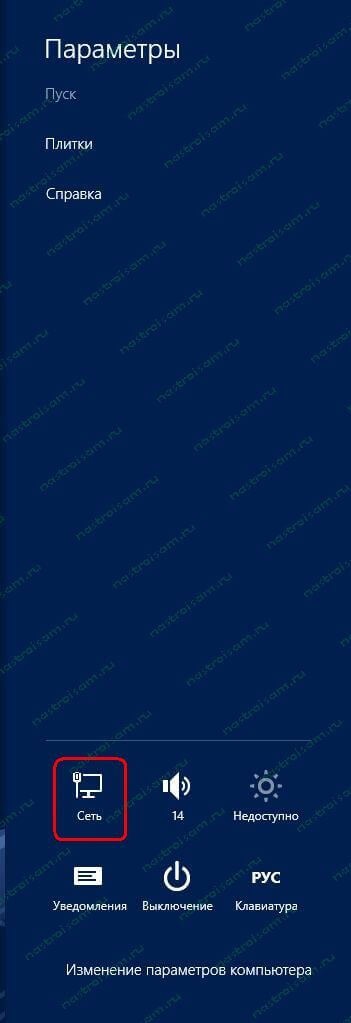
У правому нижньому кутку екрану знаходимо значок «Мережа». Кількома його. Відкриється список бездротових мереж. Вибираємо підключену і натискаємо на ній правою кнопкою миші. Якщо у Вас планшет з Windows 8 - треба просто натиснути на мережу і потримати. Відкриється меню бездротової мережі:
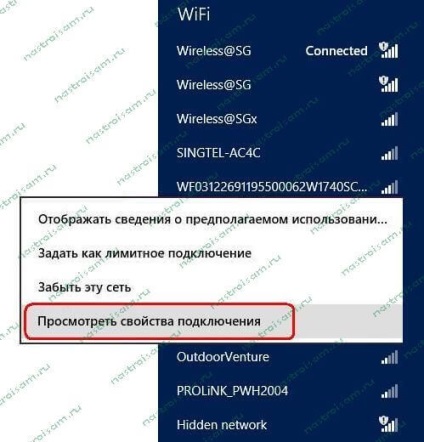
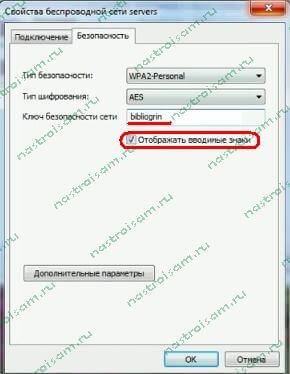
Відкриваємо вкладку «Безпека», поле «Ключ безпеки». Ставимо галочку галочку "Показувати вводяться знаки». Це кодова фраза на цю мережу Wi-Fi.